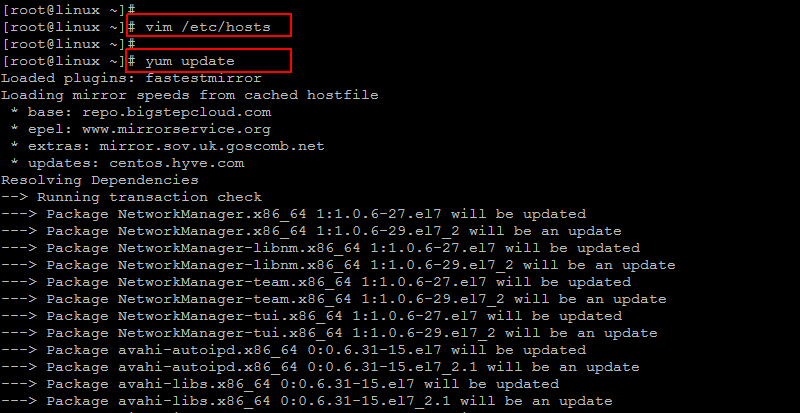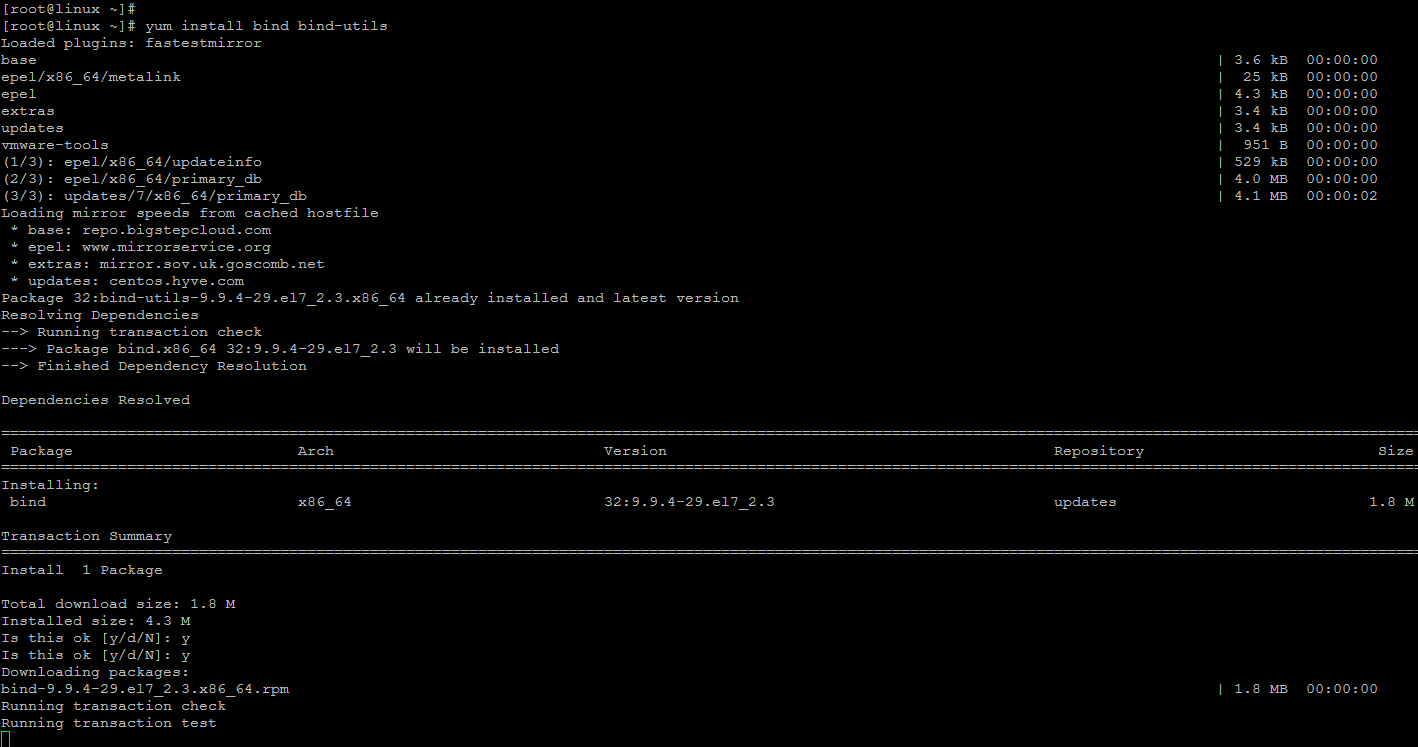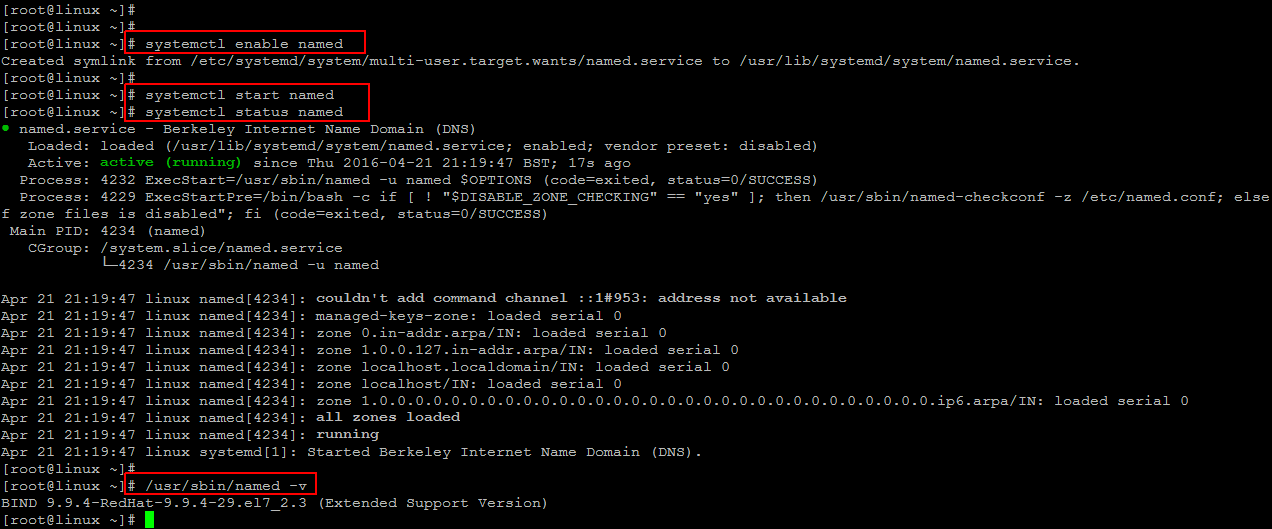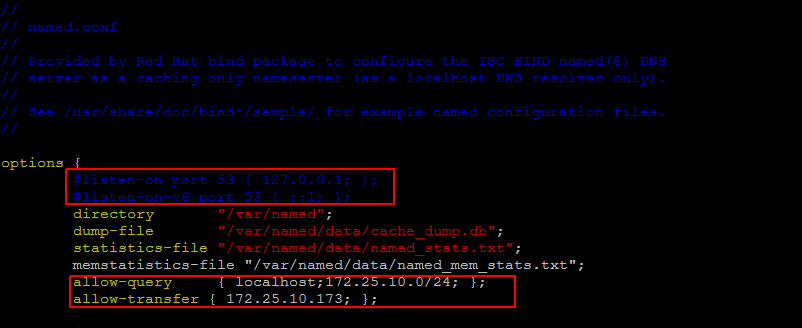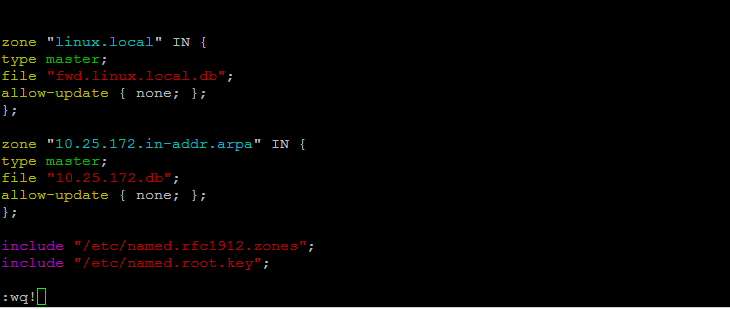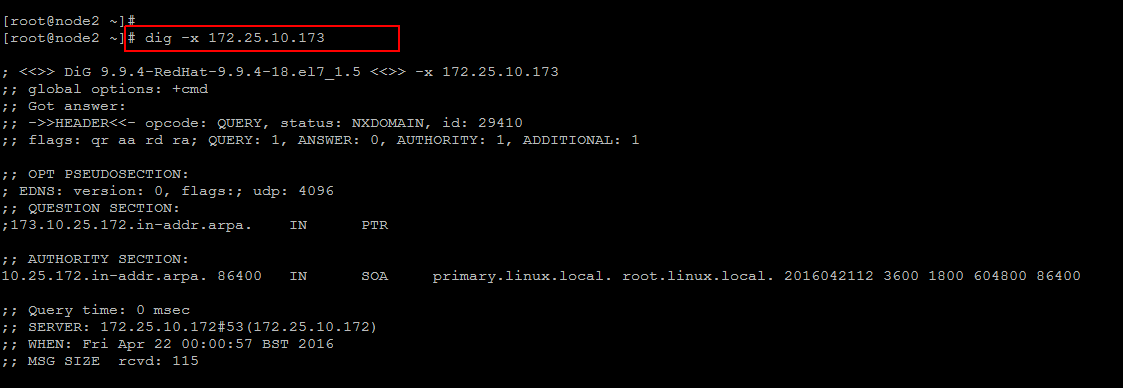Hướng dẫn cách thiết lập Máy chủ DNS bằng Bind 9 trên CentOS 7 | BIND là phần mềm nguồn mở thực hiện các giao thức Hệ thống tên miền (DNS) cho Internet, cung cấp khả năng thực hiện chuyển đổi tên thành ip.
Tên BIND là viết tắt của tên Berkeley Internet Name Domain, vì phần mềm có nguồn gốc từ đầu những năm 1980 tại Đại học California tại Berkeley. Nó là một triển khai tham chiếu của các giao thức DNS, nhưng nó cũng là phần mềm cấp sản xuất, phù hợp để sử dụng trong các ứng dụng có khối lượng lớn và độ tin cậy cao.
BIND cho đến nay là phần mềm DNS được sử dụng rộng rãi nhất trên Internet, cung cấp một nền tảng mạnh mẽ và ổn định trên đó các tổ chức có thể xây dựng các hệ thống máy tính phân tán với kiến thức rằng các hệ thống đó tuân thủ đầy đủ các tiêu chuẩn DNS được công bố.
Vì vậy, trong bài viết này, chúng tôi sẽ thiết lập Master DNS server và định cấu hình cài đặt trên gói BIND9 trên phiên bản mới nhất của CentOS 7.
Điều kiệt trước khi cài đặt
Đăng nhập vào máy chủ CentOS 7 của bạn bằng thông tin đăng nhập sudo hoặc root, thiết lập FQDN và thiết lập mạng cơ bản để đảm bảo rằng bạn được kết nối với Internet.
# vi /etc/host
72.25.10.71 linux.cloudviet.com.vn linux
Sau đó chạy lệnh bên dưới để cập nhật máy chủ CentOS 7 của bạn với các bản cập nhật mới nhất và cập nhật bảo mật.
# yum update -y
Cài đặt BIND9 trên CentOS 7
Gói BIND có thể được cài đặt trực tiếp bằng lệnh ‘yum’ thông qua các kho được tích hợp sẵn bằng cách chạy lệnh dưới đây trong thiết bị đầu cuối shell của bạn.
# yum install bind-utils
Sau khi tìm thấy gói yêu cầu và giải quyết các phụ thuộc của nó, bạn sẽ được yêu cầu xác nhận bằng cách chọn ‘y’ cho khóa có để tiếp tục cài đặt gói BIND và BIND-UTILS trên máy chủ của bạn.
Bắt đầu dịch vụ BIND
Khi các gói BIND của bạn được cài đặt, bạn cần khởi động dịch vụ của nó và cho phép nó tự khởi động sau mỗi lần khởi động lại, để bạn không phải bắt đầu thủ công mỗi lần. Chúng ta hãy chạy các lệnh sau để làm như vậy và sau đó kiểm tra trạng thái của dịch vụ BIND.
# systemctl enable named # systemctl start named # systemctl status named
Để kiểm tra phiên bản BIND đang chạy trên máy chủ của bạn, bạn có thể chuyển lệnh dưới đây.
# /usr/sbin/named -v
BIND 9.9.4-RedHat-9.9.4-29.el7_2.3 (Extenal support Vesion)
Cấu hình máy chủ BIND
Tệp cấu hình mặc định của BIND là ‘tên.conf’ nằm trong thư mục ‘/ etc /’. Hãy mở tệp /etc/named.conf bằng trình soạn thảo văn bản yêu thích của bạn để nhận xét các dòng sau; nó sẽ cho phép BIND nghe trên tất cả các địa chỉ IP thay vì chỉ localost.
# vi /etc/named.conf
#listen-on port 53 { 127.0.0.1; };
#listen-on-v6 port 53 { ::1; };Sau đó thêm mạng của bạn vào tệp sẽ cho phép các máy khách từ mạng được đề cập của bạn truy vấn DNS để đặt tên cho bản dịch ip. Nếu bạn muốn chuyển tất cả các vùng sang máy chủ nô lệ của mình, thì hãy thêm dòng dưới đây bằng địa chỉ IP của máy chủ nô lệ của bạn.
allow-query { localhost;172.25.10.0/24; };
allow-transfer { your_slave_server_ip; };Tạo các vùng BIND
Bây giờ chúng tôi sẽ thêm các mục nhập vùng chuyển tiếp và đảo ngược trong tệp ‘nam.conf’ cho miền thử nghiệm của chúng tôi. Vì vậy, để thiết lập chỉnh sửa vùng chuyển tiếp /etc/named.conf theo cách như vậy để đặt các cấu hình sau.
# vi /etc/named.conf
zone "linux.local" IN {
type master;
file "fwd.linux.local.db";
allow-update { none; };
};Ở đây chúng tôi xác định các cấu hình trên.
‘linux.local’ is the Domain name.
‘master’ is the Primary DNS
fwd.linux.local.db is the Forward lookup file.
‘allow-update’ will be none, its the primary DNS.
Tương tự thêm các dòng dưới đây để thiết lập mục nhập vùng đảo ngược trong tệp tên.conf của bạn.
zone "10.25.172.in-addr.arpa" IN {
type master;
file "10.25.172.db";
allow-update { none; };
};Bây giờ hãy lưu và đóng tệp bằng ‘: wq!’ như được hiển thị.
Tạo tập tin vùng BIND
Sau khi tạo các vùng chuyển tiếp và đảo ngược bây giờ, chúng ta di chuyển về phía trước để tạo một tệp vùng cho các vùng đã tạo của chúng ta trong vị trí mặc định của tệp vùng trong thư mục ‘/ var / tên /’. Hãy tạo một tệp vùng có tên fwd.linux.local.db trong thư mục được đề cập cho vùng chuyển tiếp và đảm bảo rằng tất cả các tên miền phải kết thúc bằng dấu chấm.
# vi /var/named/fwd.linux.local.db
$TTL 86400 @ IN SOA primary.linux.local. root.linux.local. ( 2016042112 ;Serial 3600 ;Refresh 1800 ;Retry 604800 ;Expire 43200 ;Minimum TTL ) ;Name Server Information @ IN NS primary.linux.local. ;IP address of Name Server primary IN A 172.25.10.172 ;Mail exchanger linux.local. IN MX 10 mail.linux.local. ;A - Record HostName To Ip Address www IN A 172.25.10.176 mail IN A 172.25.10.177 ;CNAME record ftp IN CNAME www.linux.local.
Ở đây trong tệp cấu hình này có một số từ khóa đặc biệt cho Tệp vùng được định nghĩa là:
A – A record
NS – Name Server
MX – Mail for Exchange
CN – Canonical Name
Sau khi lưu và đóng tệp, tạo tệp vùng mới cho vùng đảo ngược trong thư mục ‘/ var / tên /’, để tạo con trỏ ngược cho các mục nhập vùng chuyển tiếp ở trên.
# vi /var/named/10.25.172.db
$TTL 86400 @ IN SOA primary.linux.local. root.linux.local. ( 2014112511 ;Serial 3600 ;Refresh 1800 ;Retry 604800 ;Expire 86400 ;Minimum TTL ) ;Name Server Information @ IN NS primary.linux.local. ;Reverse lookup for Name Server 8 IN PTR primary.linux.local. ;PTR Record IP address to HostName 100 IN PTR www.linux.local. 150 IN PTR mail.linux.local.
Khởi động lại dịch vụ BIND
Bây giờ chúng tôi đã cấu hình thành công máy chủ BIND của chúng tôi, tất cả những gì chúng tôi cần để khởi động lại dịch vụ của mình sau khi thay đổi quyền của cả hai tệp bằng các lệnh bên dưới.
# chmod 777 /var/named/fwd.linux.local.db # chmod 777 /var/named/10.25.172.db # systemctl restart named.service
Xác minh các Vùng Bind
Sau khi thiết lập máy chủ BIND, đăng nhập vào bất kỳ máy khách nào và thêm mục nhập dns vào tệp ‘/etc/resolv.conf’ của nó với IP máy chủ DNS chính mà chúng tôi đã định cấu hình ở trên.
client#vi /etc/resolve.conf
nameserver primary_dns_server_ip
Sau đó sử dụng lệnh sau để xác minh tra cứu chuyển tiếp, trong đó máy chủ DNS hiển thị địa chỉ IP của máy chủ của bạn cho www.linux.local. Bạn có thể kiểm tra bằng cách chạy lệnh dưới đây trên máy khách của mình.
# dig www.linux.local
Bây giờ để xác minh tra cứu ngược, hãy chạy lệnh bên dưới sẽ hiển thị máy chủ DNS dưới dạng tên cho IP khách của bạn. tên và IP.
# dig -x client_server_ip
Phần kết luận
Hiện tại đã xác nhận rằng cả tra cứu chuyển tiếp và đảo ngược đều hoạt động tốt và chúng tôi đã thiết lập máy chủ DNS-BIND đầy đủ chức năng trên máy chủ CentOS 7.
Tôi hy vọng bạn đã thích theo dõi bài viết này. Đừng ngần ngại để lại đề xuất và ý kiến có giá trị của bạn. Sẽ lấy lại cho bạn bài viết tuyệt vời về Linux và các ứng dụng Nguồn mở khác.
Nguồn unixmen.com